FooEvents POS integruje się bezpośrednio z Stripe Terminal BBPOS WisePOS™ E i Verifone P400 inteligentne czytniki i obsługuje ręczne wprowadzanie kart w celu przechwytywania osobistych płatności kartą.
Sekcje #
- Wymagania
- Konfiguracja
- Lokalizacje czytników Stripe
- Klucze API Stripe
- Ustawienia wtyczki
- Rejestracja i parowanie czytnika Stripe
- Przetwarzanie płatności
- Ręczne przetwarzanie płatności
- Zwrot kosztów zamówienia
Wymagania
Do integracji płatności Square wymagane są następujące elementy:
-
- FooEvents POS wtyczka aktywowana i zainstalowana w witrynie
- Stripe konto gdzie waluta odpowiada walucie sklepu WooCommerce.
- Stripe Terminal BBPOS WisePOS™ E lub Verifone P400 inteligentny czytnik
- Uwaga: Czytniki można zamawiać bezpośrednio od Stripe za pośrednictwem Stripe Dashboard
Czytniki są obecnie dostępne tylko dla klientów Stripe w następujących krajach Australia, Austria (beta), Belgia, Kanada, Republika Czeska (beta), Dania, Finlandia (beta), Francja, Niemcy, Irlandia, Włochy, Luksemburg (beta), Malezja (beta), Holandia, Nowa Zelandia (beta), Norwegia (beta), Portugalia (beta), Singapur, Hiszpania, Szwecja, Szwajcaria (beta), Wielka Brytania i Stany Zjednoczonejednak nie potrzebujesz inteligentnego czytnika dla ręczne płatności kartą
Konfiguracja
W celu FooEvents POS i Stripe aby móc się ze sobą komunikować, należy utworzyć co najmniej jedną aplikację. Stripe Lokalizacja czytnika a także uzyskać Klucz do publikacji i Tajny klucz z twojego Stripe Dashboard.
Lokalizacje czytników Stripe
Aby zarejestrować się i używać BBPOS WisePOS™ E lub Verifone P400 inteligentny czytnik do przetwarzania płatności przy kasie, konieczne będzie dodanie co najmniej jednej lokalizacji do listy Stripe Dashboard. Aby dodać lokalizację Stripe, zaloguj się do swojego konta Stripe Dashboard i przejdź do Płatności > Czytelnicy > Lokalizacje
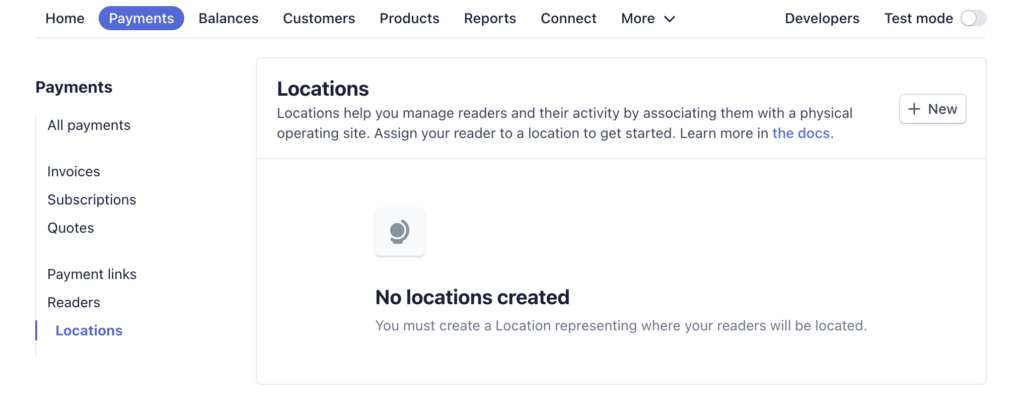
Kliknij przycisk Nowość aby dodać swoją pierwszą lokalizację Stripe, podając numer nazwa i adres dla lokalizacja.
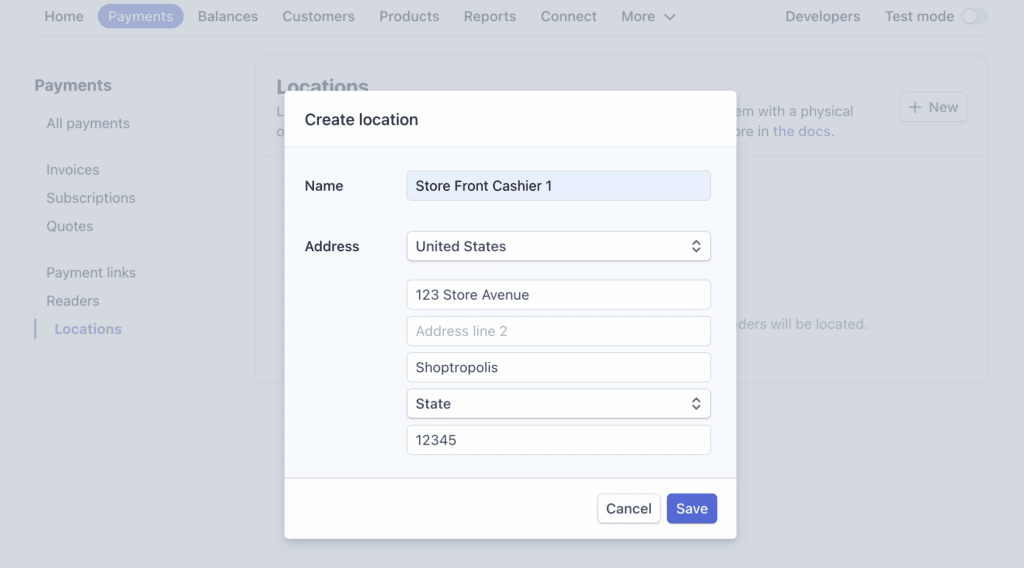
Kliknij przycisk Zapisz aby dodać nową lokalizację. Możesz teraz edytować szczegóły lokalizacji, klikając ją na pulpicie nawigacyjnym. Jeśli chcesz, aby niestandardowy ekran powitalny był wyświetlany na ekranie BBPOS WisePOS™ E lub Verifone P400 inteligentny czytnik, po podłączeniu go do FooEvents POSmożna kliknąć nazwę lokalizacji Ustawienia czytnika przycisk.
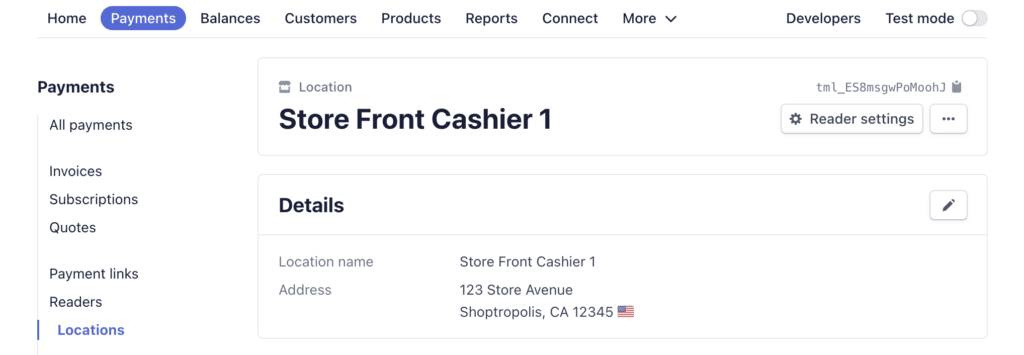
Domyślnie Stripe wyświetli własny ekran powitalny na czytniku po włączeniu zasilania i nawiązaniu połączenia z kontem użytkownika. Kliknij przycisk Załaduj nowy aby przesłać swój niestandardowe 720 szer. x 1280 wys. (BBPOS WisePOS™ E) lub 320 szer. x 480 wys. (Verifone P400), który będzie używany jako ekran powitalny.
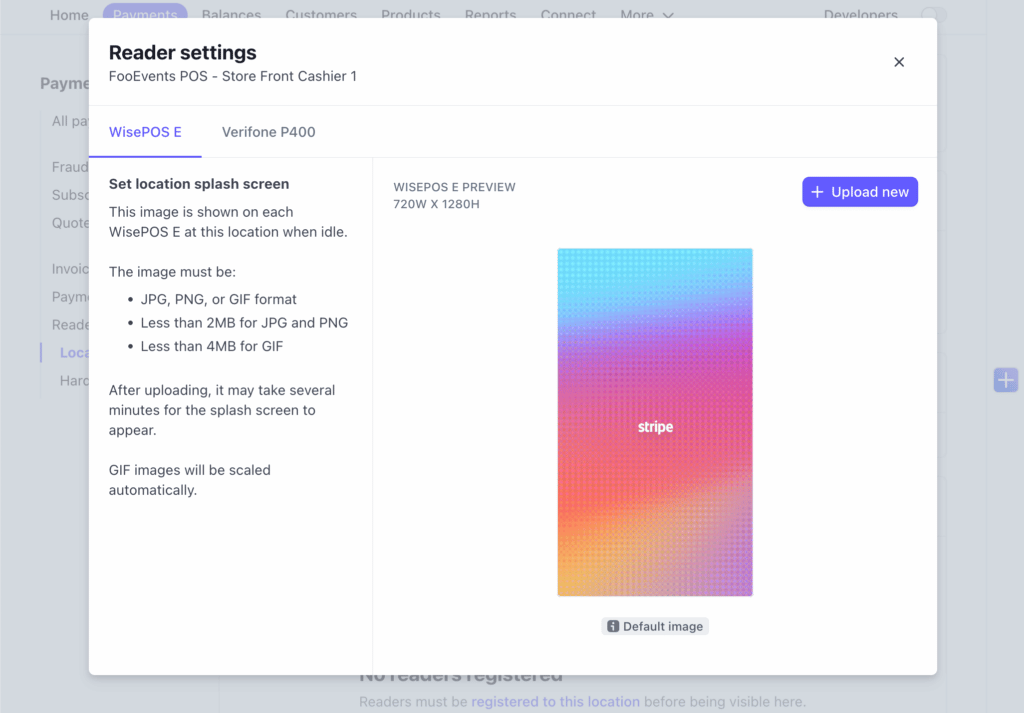
Po przesłaniu niestandardowego obrazu można dostosować jego rozmiar do własnych upodobań, a następnie zamknąć okno dialogowe. Kiedy FooEvents POS Po pierwszym połączeniu z czytnikiem niestandardowy obraz powitalny zostanie wyświetlony po krótkiej chwili, a następnie pozostanie obrazem powitalnym do momentu usunięcia niestandardowego obrazu lub przesłania nowego.
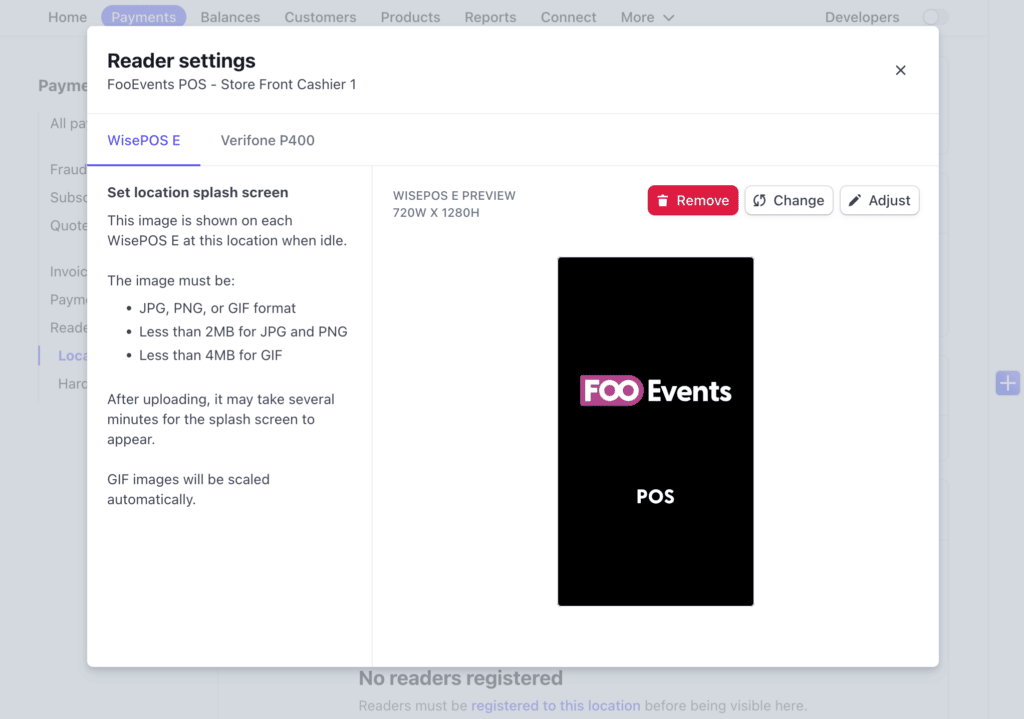
Klucze API Stripe
Klucze API Stripe można wyświetlić po zalogowaniu się do konta Stripe Dashboard i nawigacja do Deweloperzy > Klucze API. Uwaga: Bardziej szczegółowe instrukcje i informacje można znaleźć na stronie Dokumentacja kluczy API Stripe.
Klucze API na żywo #
Po skonfigurowaniu i zweryfikowaniu konta Stripe uzyskasz dostęp do kluczy API na żywo, które mogą być używane do przetwarzania prawdziwych kart przy kasie.
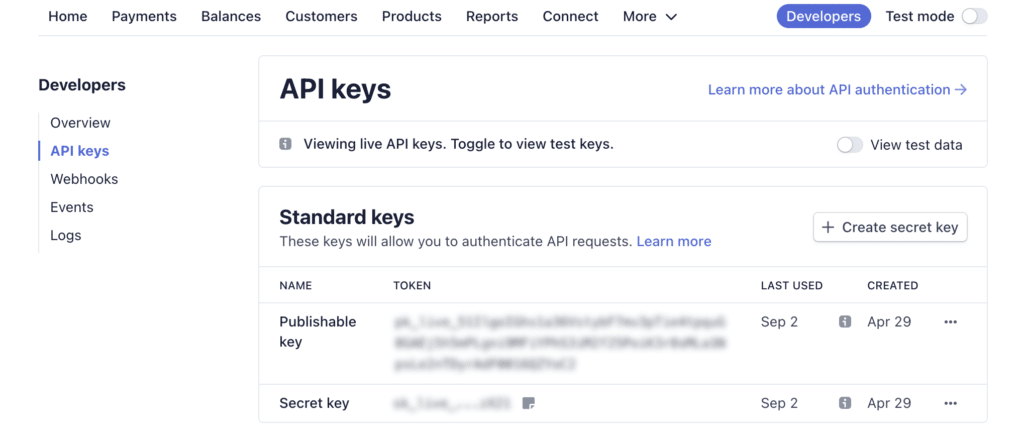
Testowanie kluczy API #
Jeśli nie zweryfikowałeś jeszcze swojego konta Stripe i chciałbyś użyć testowej karty kredytowej do przetestowania integracji, możesz ustawić swoje konto Stripe tak, aby korzystało z danych testowych, przełączając opcję Wyświetlanie danych testowych który wygeneruje testowe klucze API do użycia.
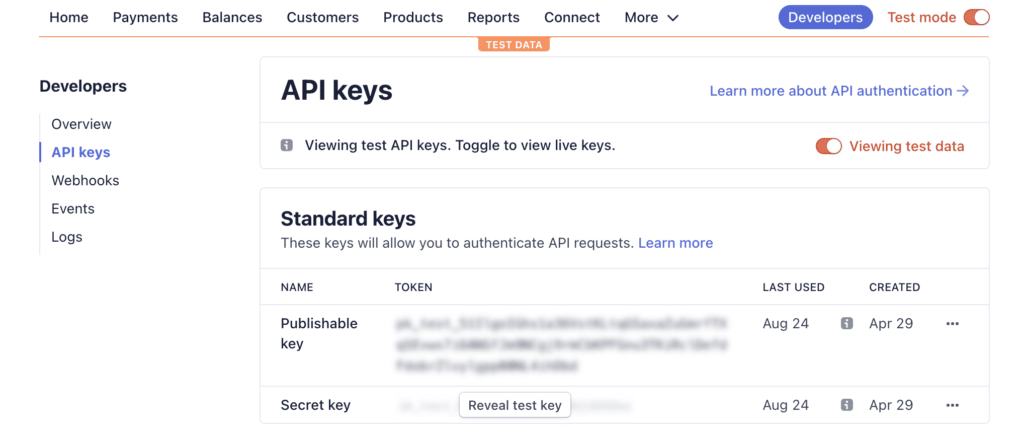
Będziesz wtedy mógł użyć jednego z Numery kart testowych Stripe przy kasie w FooEvents POS (Uwaga: prawdziwe karty nie działają w trybie testowym).
Ustawienia wtyczki
Po skopiowaniu live Klucz do publikacji i Tajny klucz, przejdź do Tablica rozdzielcza WordPress i otworzyć Ustawienia wtyczki FooEvents POS. Na Integracja zakładka pod Płatności Stripewklej swój live Klucz do publikacji i Tajny kluczwtedy oszczędzać ustawienia i gotowe!
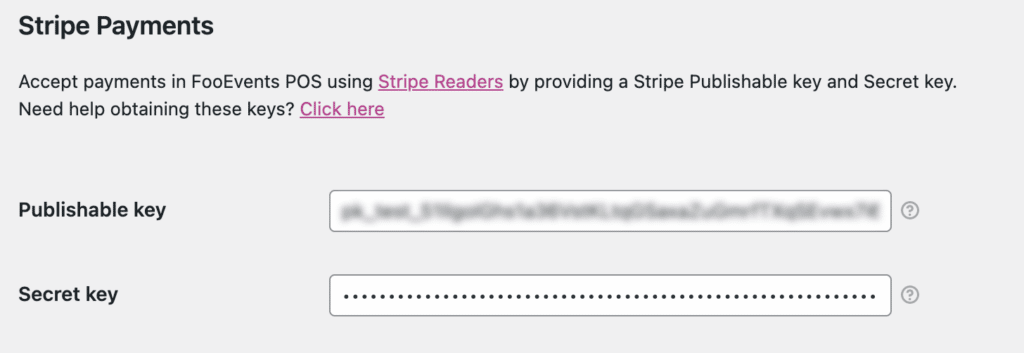
Rejestracja i parowanie czytnika Stripe
Aby przetworzyć płatność przy kasie przy użyciu inteligentnego czytnika BBPOS WisePOS™ E lub Verifone P400, należy zarejestrować lub sparować czytnik z urządzeniem Aplikacja FooEvents POS. Otwórz FooEvents POS Ustawienia w aplikacji i przewiń w dół do Ustawienia Stripe. W tym miejscu będzie można wybrać lokalizację Stripe, która ma być powiązana z urządzeniem, które ma być używane z tą aplikacją. Aplikacja FooEvents POS.
BBPOS WisePOS E Rejestracja #
Aby zarejestrować Czytnik BBPOS WisePOS™ E i przypisać go do wybranej lokalizacji, należy wykonać następujące czynności:
- Przeciągnięcie od lewa strona ekranu, aby wyświetlić wysuwany panel
- Stuknij przycisk Ustawienia na wysuwanym panelu
- Enter 0-7-1-3-9 jako admin PIN
- Stuknij przycisk Generowanie kodu parowania aby wygenerować przycisk kod rejestracyjny
Wprowadź kod rejestracyjny i podaj niestandardową etykietę, aby łatwo zidentyfikować czytnik w swoim urządzeniu. Stripe Dashboard. Naciśnij przycisk Dodaj czytnik Stripe aby zarejestrować czytnik i dodać go do wybranej lokalizacji.
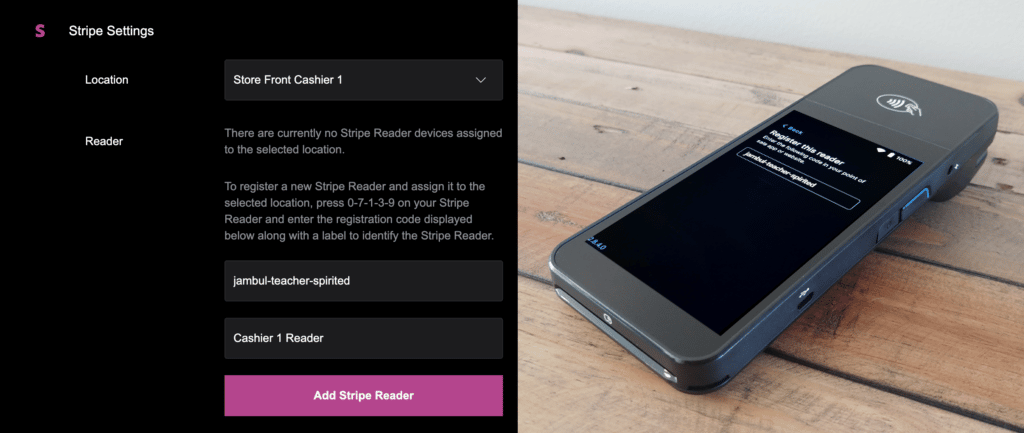
Verifone P400 Rejestracja #
Uwaga: Stripe zaleca łączenie wdrożeń produkcyjnych z siecią handlową za pośrednictwem routera sieciowego przy użyciu kabel ethernet w przeciwieństwie do korzystania z Wi-Fi, które może być czasami zawodne podczas korzystania z Czytnik Verifone P400. Aby zarejestrować Czytnik Verifone P400 i przypisać ją do wybranej lokalizacji, należy nacisnąć przycisk 0-7-1-3-9 na urządzeniu, aby wygenerować kod rejestracyjny. Wprowadź kod rejestracyjny i podaj niestandardową etykietę, aby łatwo zidentyfikować czytnik w swoim urządzeniu. Stripe Dashboard. Naciśnij przycisk Dodaj czytnik Stripe aby zarejestrować czytnik i dodać go do wybranej lokalizacji.
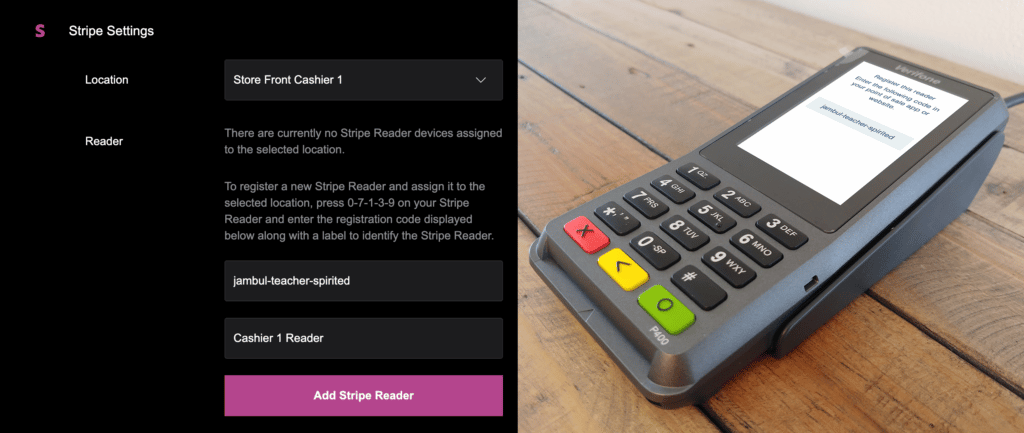
Po pomyślnym zarejestrowaniu czytnika, FooEvents POS automatycznie połączy się z nim, aby można było go użyć do przetwarzania kart przy kasie.
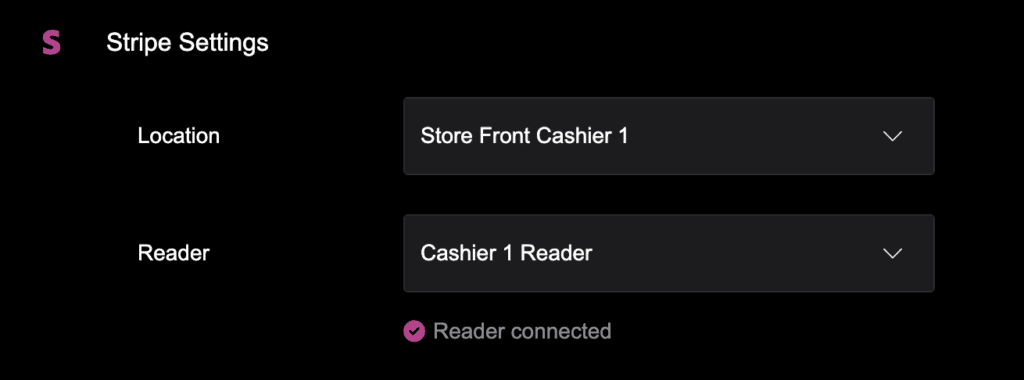
Przetwarzanie płatności
Gdy będziesz gotowy do złożenia zamówienia w aplikacji FooEvents POS aplikacja przy użyciu zarejestrowanego BBPOS WisePOS™ E lub Verifone P400 inteligentny czytnik, wybierz Czytnik Stripe jako metoda płatności.
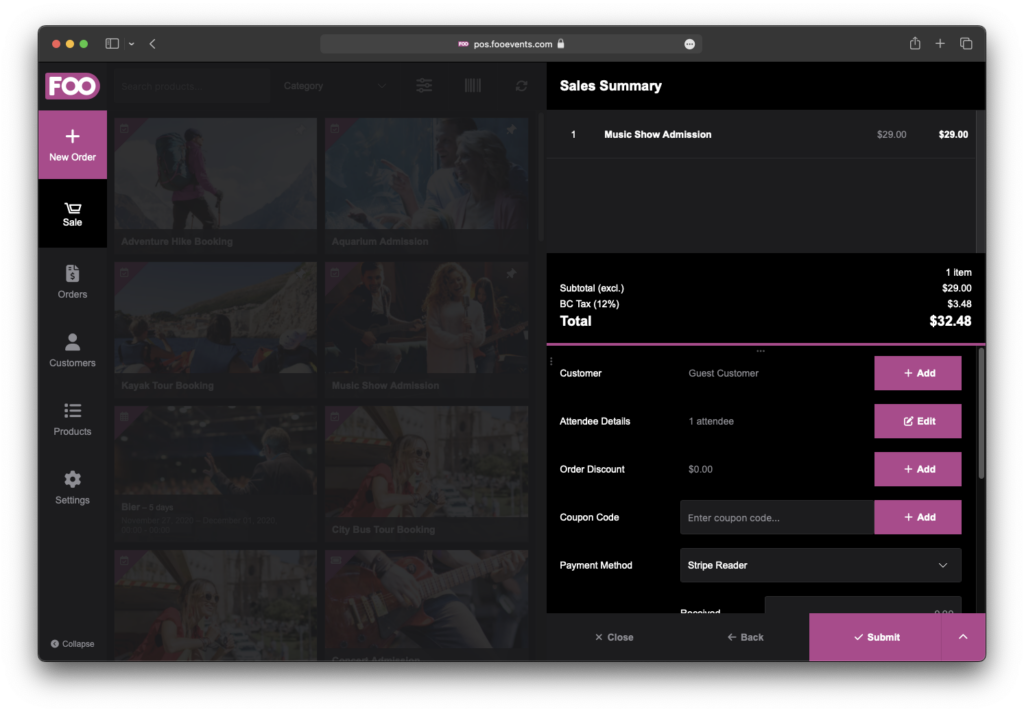
BBPOS WisePOS E Płatność #
Po kliknięciu przycisku Wynagrodzenie przycisk, żądanie płatności zostanie wysłane do połączonego użytkownika BBPOS WisePOS™ E czytnik. Postępuj zgodnie z instrukcjami wyświetlanymi na urządzeniu, aby przetworzyć płatność. The FooEvents POS aplikacja będzie czekać na pomyślne zakończenie realizacji transakcji.
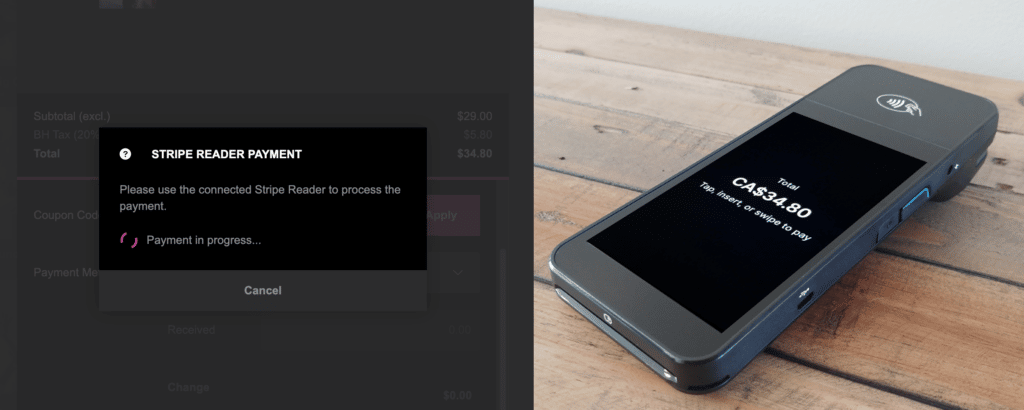
Płatność Verifone P400 #
Po kliknięciu przycisku Wynagrodzenie przycisk, żądanie płatności zostanie wysłane do połączonego użytkownika Verifone P400 czytnik. Postępuj zgodnie z instrukcjami wyświetlanymi na urządzeniu, aby przetworzyć płatność. The FooEvents POS aplikacja będzie czekać na pomyślne zakończenie realizacji transakcji.
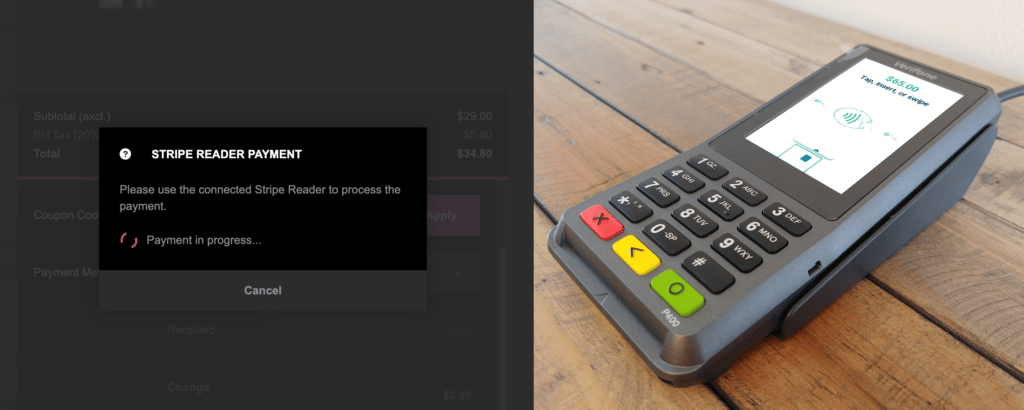
Realizacja zamówienia #
Po pomyślnym zakończeniu płatności, FooEvents POS prześle zamówienie do Baza danych WooCommerce. Płatność Stripe będzie powiązana z Zamówienie WooCommerce. Jeśli otworzysz ukończone zamówienie w Zamówienia zobaczysz podświetloną metodę płatności, jeśli do przetworzenia płatności użyto Stripe. Dotknięcie tego tekstu spowoduje otwarcie powiązanej płatności Stripe w oknie przeglądarki dla wygody użytkownika.
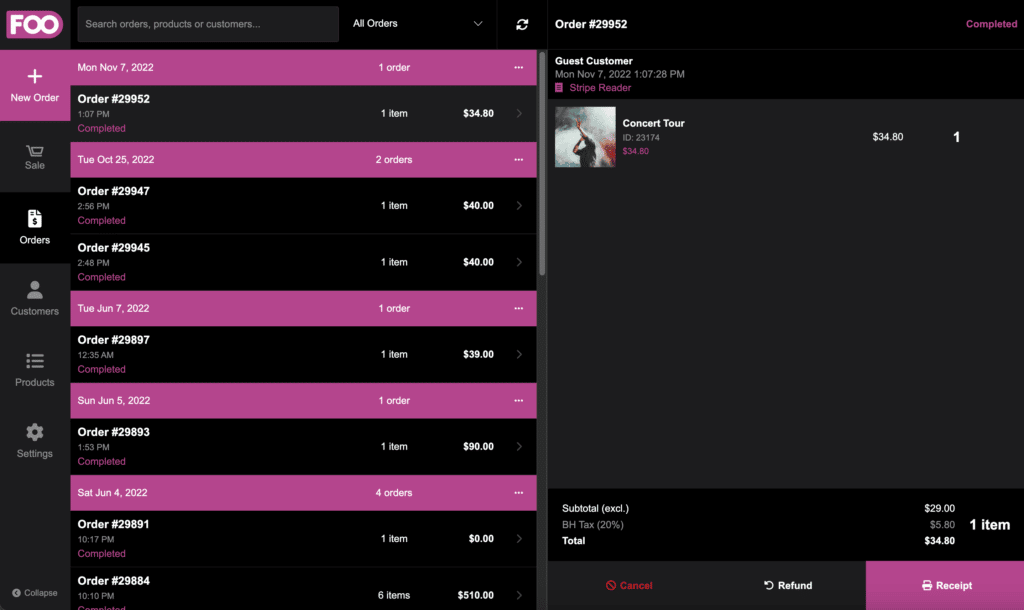
Jeśli przejdziesz do Zamówienie WooCommerce w swoim Tablica rozdzielcza WordPresszobaczysz metodę płatności oznaczoną jako Czytnik Stripe wraz z linkiem do Wyświetlanie płatności w nowym oknie przeglądarki.
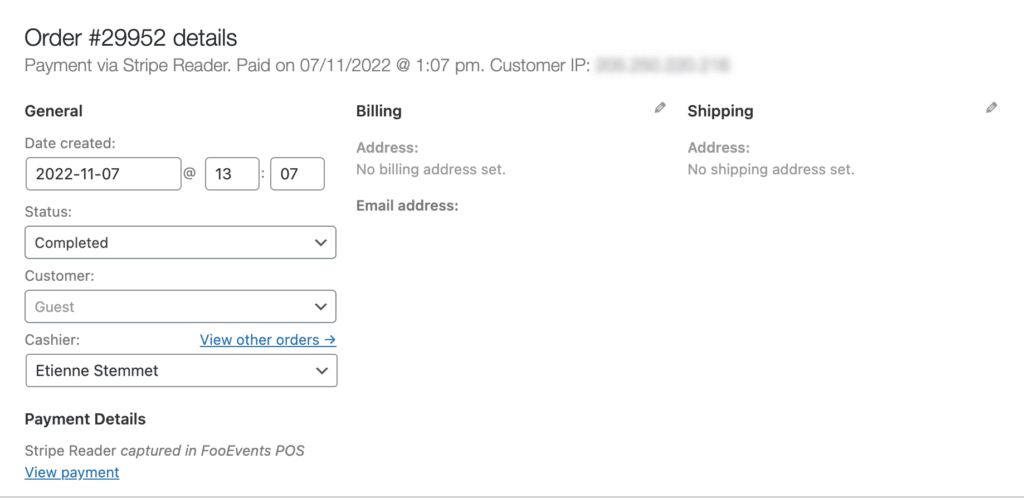
Ręczne przetwarzanie płatności
Jeśli nie posiadasz BBPOS WisePOS™ E lub Verifone P400 inteligentny czytnik, nadal możesz ręcznie przechwycić dane karty przy kasie, aby przetworzyć płatność za zamówienie. Wybierz Stripe Płatność ręczna jako metoda płatności.
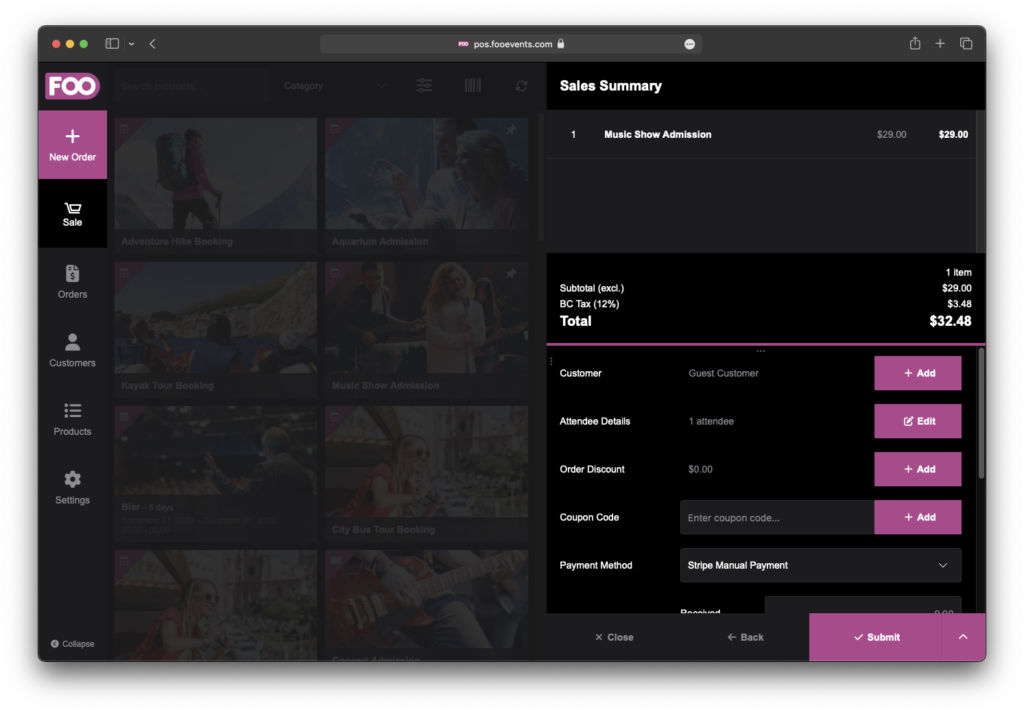
Po kliknięciu przycisku Wynagrodzenie Pojawi się formularz umożliwiający wprowadzenie numeru karty, daty ważności i CVC w celu przetworzenia płatności. Po pomyślnym przesłaniu płatności pojawi się FooEvents POS wypełni zamówienie i prześle je do Sklep WooCommerce.
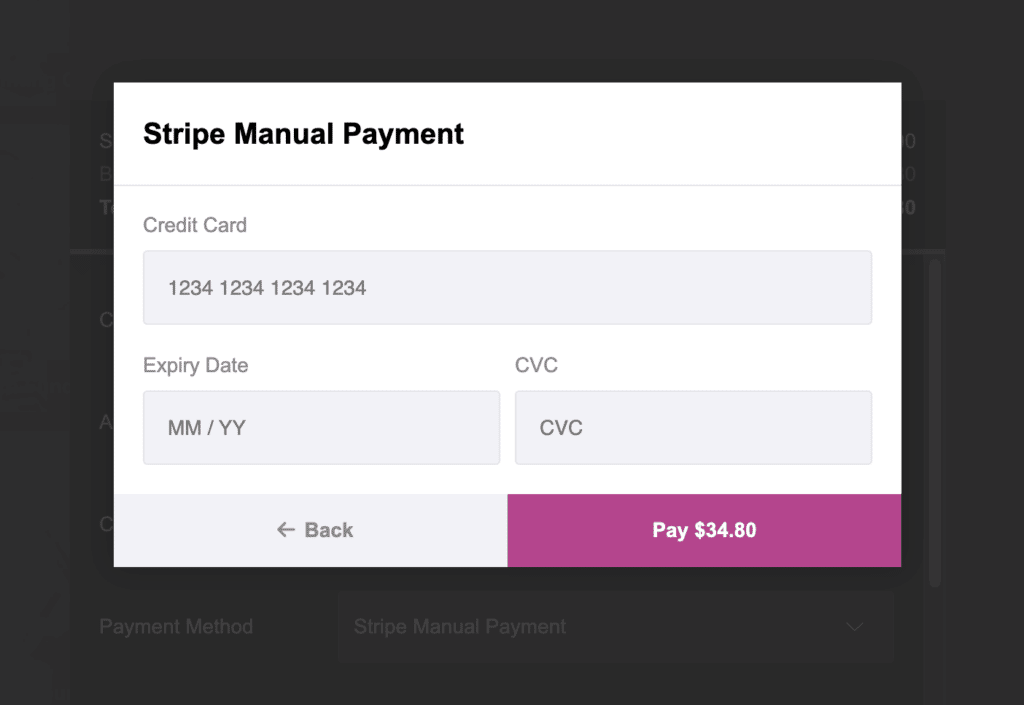
Zwrot kosztów zamówienia
W przypadku zwrotu zamówienia w FooEvents POSPłatność Stripe zostanie automatycznie zwrócona na kartę, która została pierwotnie użyta. Jeśli zwrot nie powiedzie się z jakiegoś powodu status zamówienia zostanie zmieniony na Refundacja w WooCommerce i komunikat o błędzie zostanie wyświetlony, umożliwiając wyświetlenie transakcji i ręczny zwrot płatności za pośrednictwem aplikacji Stripe Dashboard. Uwaga: Ręczny zwrot kosztów zamówienia za pośrednictwem WooCommerce nie zwróci automatycznie Płatność Stripe. Jeśli chcesz zwrócić pieniądze za zamówienie z konta Tablica rozdzielcza WordPress zamiast FooEvents POSnależy kliknąć przycisk Wyświetl transakcję link w widok zamówienia aby otworzyć i ręcznie zwrócić płatność za pośrednictwem aplikacji Stripe Dashboard a następnie ustawić Status zamówienia WooCommerce do Zwrócone.
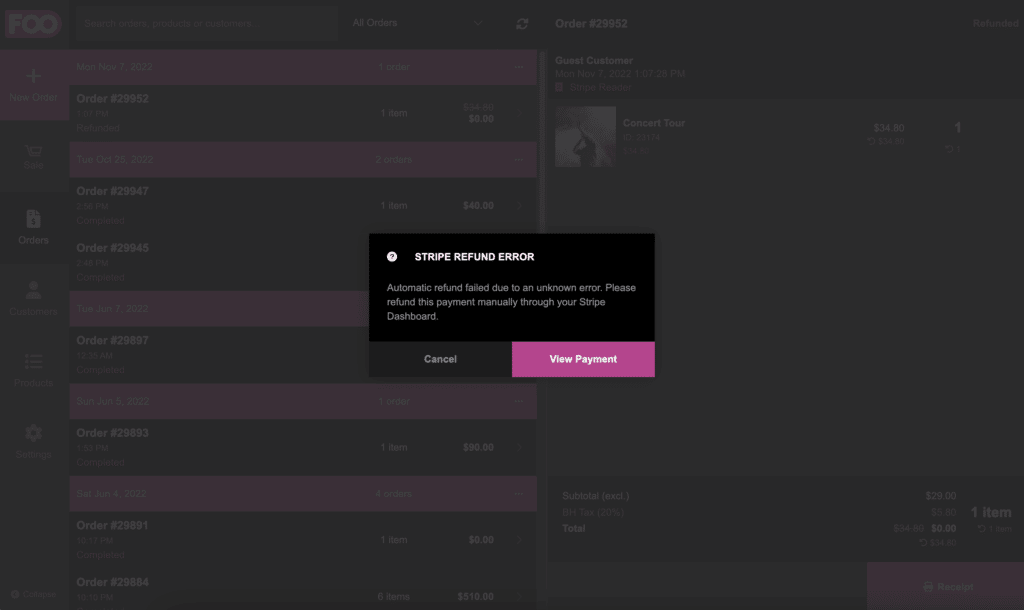
BBPOS WisePOS E Zwroty kosztów #
Jeśli płatność została pierwotnie przetworzona za pośrednictwem połączonego BBPOS WisePOS™ E czytnik i konieczne jest okazanie oryginalnej karty. żądanie zwrotu pieniędzy zostanie wysłana do podłączonego urządzenia i FooEvents POS aplikacja będzie czekać, aż zwrot zostanie pomyślnie zakończony.
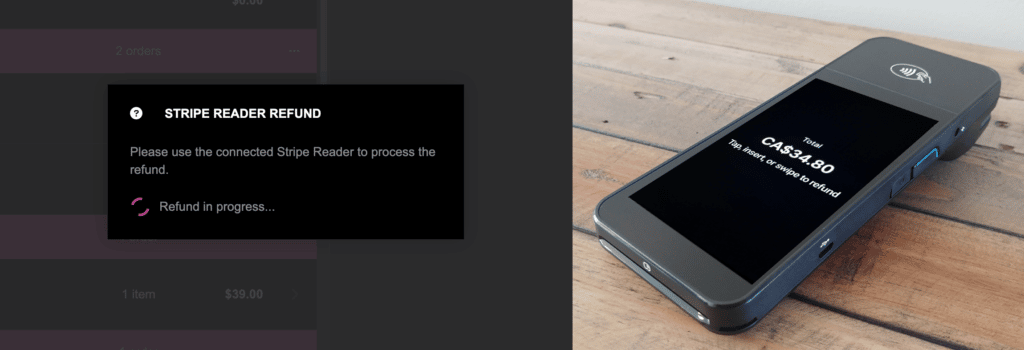
Verifone P400 Zwroty kosztów #
Jeśli płatność została pierwotnie przetworzona za pośrednictwem połączonego Verifone P400 czytnik i konieczne jest okazanie oryginalnej karty. żądanie zwrotu pieniędzy zostanie wysłana do podłączonego urządzenia i Aplikacja FooEvents POS będzie czekać, aż zwrot zostanie pomyślnie zakończony.
